怎么卸载microsoft edge浏览器 Win10如何卸载Edge浏览器
更新时间:2024-02-25 09:49:10作者:xiaoliu
微软的Edge浏览器自从Windows 10发布以来,一直备受争议,有些用户对其界面和性能表示满意,但也有许多人希望卸载它并选择其他浏览器。与其他软件不同,卸载Edge浏览器并不像卸载其他应用程序那么简单。我们如何卸载微软的Edge浏览器呢?在本文中我们将探讨一些不同的方法,帮助您卸载Windows 10中的Edge浏览器。
具体方法:
1.edge浏览器是win10的内置的一个浏览器,它不能通过常规的添加删除程序来卸载。但我们可以通过powershell里面的命令进行卸载。
按WIN+X 组合键打开移动中心,选择“windows power shell (管理员)”
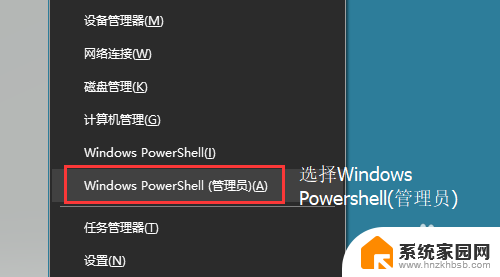
2.在打开的命令窗口中输入:get-appxpackage *edge* 并回车
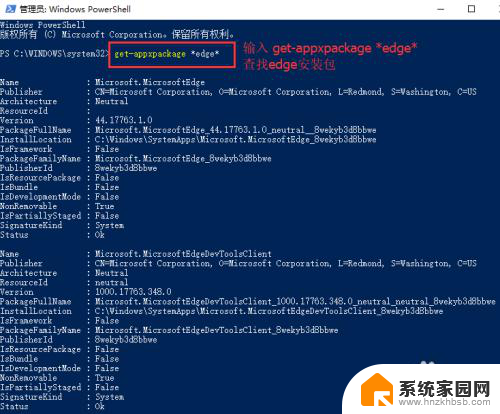
3.然后在下面出现的信息里面,找到 packagefullname,接着用鼠标选择后面的内容,回车一下复制(记住,在命令提示符里面当选择好内容好以后,回车等于复制操作)。
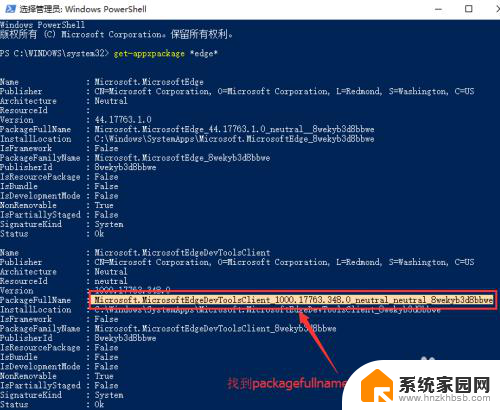
4.最后输入: Remove-appxpackage + 刚刚复制的内容,然后回车。等待系统卸载完成即可。
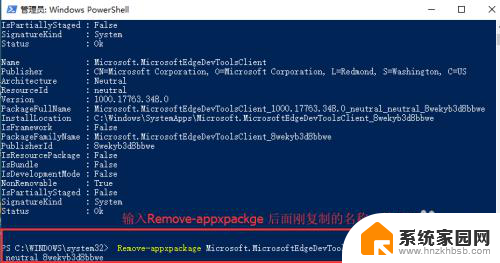
以上就是如何卸载Microsoft Edge浏览器的全部内容,如果你遇到相同的情况,可以参照我的方法进行处理,希望对大家有所帮助。
怎么卸载microsoft edge浏览器 Win10如何卸载Edge浏览器相关教程
- win10 edge怎么卸载 Win10如何卸载Edge浏览器
- window10卸载不了360 360浏览器卸载不了怎么办
- win10浏览器怎么无痕浏览 win10浏览器edge如何关闭无痕浏览
- win10然后删除搜狗资源包 搜狗浏览器怎么彻底卸载
- 如何不使用edge浏览器 win10如何使用Firefox替代Edge浏览器
- win10怎么关闭edge浏览器使用ie win10系统取消ie浏览器强制跳转到edge浏览器
- 在哪设置默认浏览器 win10如何设置默认浏览器搜狗浏览器
- 浏览器保存密码怎么设置 windows10 edge浏览器保存密码的设置方法
- win10怎么给电脑增加浏览器内核 win10如何手动更新ie浏览器
- win10自带浏览器怎么清除缓存 win10浏览器如何清除缓存数据
- 电脑网络连上但是不能上网 Win10连接网络显示无法连接但能上网的解决方法
- win10无线网密码怎么看 Win10系统如何查看已连接WiFi密码
- win10开始屏幕图标点击没反应 电脑桌面图标点击无反应
- 蓝牙耳机如何配对电脑 win10笔记本电脑蓝牙耳机配对方法
- win10如何打开windows update 怎样设置win10自动更新功能
- 需要系统管理员权限才能删除 Win10删除文件需要管理员权限怎么办
win10系统教程推荐
- 1 win10和win7怎样共享文件夹 Win10局域网共享问题彻底解决方法
- 2 win10设置桌面图标显示 win10桌面图标显示不全
- 3 电脑怎么看fps值 Win10怎么打开游戏fps显示
- 4 笔记本电脑声音驱动 Win10声卡驱动丢失怎么办
- 5 windows查看激活时间 win10系统激活时间怎么看
- 6 点键盘出现各种窗口 如何解决Win10按键盘弹出意外窗口问题
- 7 电脑屏保在哪里调整 Win10屏保设置教程
- 8 电脑连接外部显示器设置 win10笔记本连接外置显示器方法
- 9 win10右键开始菜单没反应 win10开始按钮右键点击没有反应怎么修复
- 10 win10添加中文简体美式键盘 Win10中文输入法添加美式键盘步骤